HitPaw, une marque professionnelle d'utilitaires tiers, propose aux utilisateurs une application de bureau appelée HitPaw Video Converter pour récupérer rapidement des vidéos à partir de certains sites audio et vidéo. Bien qu'il soit appelé convertisseur vidéo, ce logiciel possède un mélange de fonctions et peut être utilisé pour convertir de la musique Spotify. Par conséquent, il peut être considéré comme un convertisseur de musique HitPaw Spotify.
HitPaw Video Converter peut-il être considéré comme un convertisseur de musique Spotify efficace ? Ce convertisseur de musique HitPaw Spotify vaut-il la peine d'être essayé ? Dans l'article d'aujourd'hui, nous partagerons les avantages et les inconvénients de HitPaw Video Converter et vous présenterons une autre alternative professionnelle pour le téléchargement de musique Spotify.
Après avoir testé cet outil, nous avons trouvé ceci Le convertisseur HitPaw Spotify Music ne fonctionne que pour Windows utilisateurs et certaines fonctionnalités n'en font pas le meilleur choix pour le téléchargement de musique Spotify. Pour les utilisateurs Mac, vous pouvez l'essayer sur Convertisseur de musique Spotify MuConvert qui est compatible avec Mac et Windows.
Caractéristiques de HitPaw Spotify Music Converter
Convertisseur vidéo HitPaw est réalisable lorsque vous souhaitez conserver la musique Spotify localement et essayez de transférer des chansons sur divers lecteurs MP3. Tant que vous récupérez les URL des chansons que vous aimez télécharger, vous pouvez les copier dans le programme et les télécharger sur vos ordinateurs en MP3 et autres formats audio grand public. Ça sonne bien, non ? Mais les fonctionnalités ci-dessous peuvent vraiment vous impressionner.
Facilité d'utilisation
Avec une interface simple, le convertisseur de musique HitPaw Spotify est aussi simple que décrit ci-dessus. Mais il convient de noter que ce convertisseur de musique Spotify n'est pas équipé d'un lecteur Web Spotify intégré. C'est-à-dire que vous devez pré-installer Spotify sur votre ordinateur Windows. Ce n'est qu'ainsi que vous pourrez vous connecter à votre compte et obtenir les URL des pistes, listes de lecture, albums ou artistes que vous souhaitez enregistrer ou diffuser. Mais si vous choisissez des chansons qui n'appartiennent pas à la même liste de lecture, cela peut prendre du temps et être exaspérant de les glisser-déposer les unes après les autres sur HitPaw. Pire encore, votre ordinateur fonctionne-t-il correctement lorsque deux plates-formes fonctionnent simultanément ?
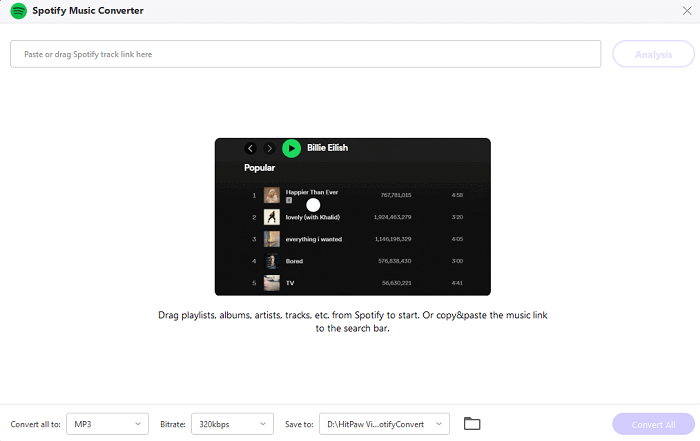
Vitesse de téléchargement
Avez-vous remarqué que HitPaw Video Converter le revendique comme un convertisseur de musique HitPaw Spotify avec une vitesse de téléchargement 120X sur sa page Web officielle ? Mais en fait, le convertisseur de musique HitPaw Spotify ne le peut pas. Habituellement, même avec un bon réseau, le téléchargement ne peut être accéléré que 3 fois ou 4 fois plus rapidement que la durée originale de la musique. Si votre réseau n'est pas bien connecté, le téléchargement d'une liste de lecture complète peut prendre une demi-heure ou plus.
Qualité de sortie
En ce qui concerne la qualité de sortie, le convertisseur de musique HitPaw Spotify propose trois options pour votre sélection : 256 kbps, 320 kbps et la qualité d'origine. Mais ce convertisseur de musique HitPaw Spotify est incapable de télécharger Spotify avec la qualité originale même si vous avez cliqué sur l'option. Et la qualité sonore originale n'est que de 128 kbps, ce qui n'est pas conforme à la qualité sonore la plus élevée de Spotify Premium. Vous pouvez imaginer à quel point l’expérience d’écoute est mauvaise.
Format de sortie
Le convertisseur de musique HitPaw Spotify vous permet convertir la musique Spotify en MP3, M4A et WAV. Mais contrairement à d'autres convertisseurs de musique Spotify spécialisés proposant plus de quatre formats de téléchargement, HitPaw ne répond clairement pas aux divers besoins des utilisateurs. Pour certains utilisateurs disposant de lecteurs de haut niveau, FLAC, ACC et d'autres formats sont le seul moyen de répondre à leurs besoins en voix et en pistes d'accompagnement plus claires.
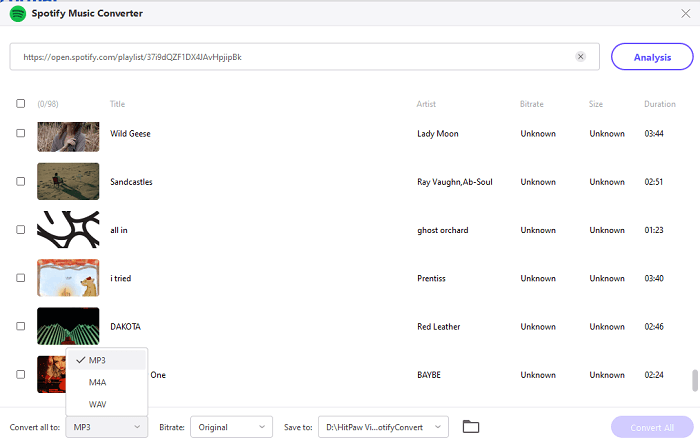
Article connexe: Examen approfondi du meilleur convertisseur de musique Spotify
HitPaw Spotify Music Converter est-il gratuit ?
Je suis désolé de vous dire que le convertisseur de musique HitPaw Spotify n'est pas entièrement gratuit. Bien que le logiciel propose un essai gratuit, il vaut mieux dire que l’essai gratuit n’est qu’une méthode de marketing astucieuse. En effet, il vous permet uniquement de convertir deux chansons Spotify. Et la chanson convertie n’est pas complète, juste le premier tiers de la chanson. Dans ce cas, vous ne pourrez pas savoir exactement si le logiciel fonctionne bien et s'il peut toujours convertir la musique Spotify avec un taux de réussite élevé.
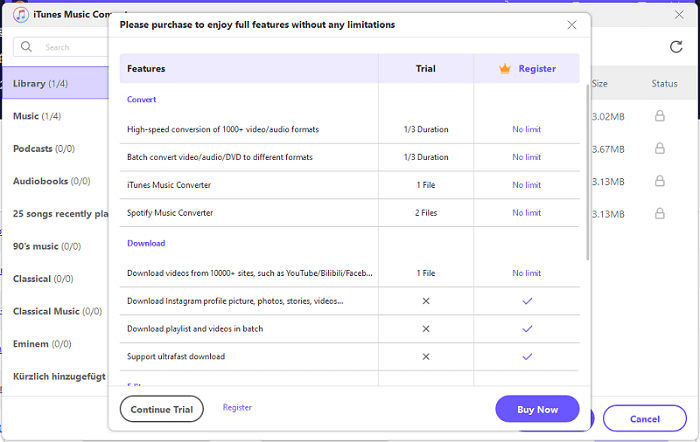
De plus, comparé aux prix d'abonnement d'autres convertisseurs de musique Spotify d'environ 15 $ par mois, le plan d'abonnement de HitPaw Spotify Music Converter propose un prix minimum de 19.95 $ par mois, ce qui est cher. Pour une référence plus spécifique, vous pouvez consulter le tableau ci-dessous.
| Qualité de la musique | Format de sortie | Vitesse de conversion | |
|---|---|---|---|
| Prix | $19.95 | $39.95 | $74.95 |
| Avantages | Licence complète d'un mois 1 licence pour 1 PC Mises à jour gratuites à vie |
Licence complète d'un an 1 licence pour 1 PC Mises à jour gratuites à vie |
Licence complète à vie 1 licence pour 1 PC Mises à jour gratuites à vie pour toutes les grandes mises à jour de version |
Notre verdict sur HitPaw Spotify Music Converter Review
Uniquement disponible sur Windows, le convertisseur de musique HitPaw Spotify vous aide à télécharger de la musique Spotify dans un format de musique commun, ce qui facilite la collecte et le transfert de musique. Mais ce convertisseur de musique Spotify ne fonctionne pas toujours aussi bien que prévu. En termes de service, les remboursements et le service client sont fournis, mais ils ne sont pas aussi rapides qu'ils le souhaiteraient, et c'est pour ces raisons que de nombreux utilisateurs ont attribué une étoile au logiciel. En bref, HitPaw Video Converter peut être utilisé comme convertisseur de musique Spotify mais présente des inconvénients évidents. Pour plus de détails, vous pouvez vous référer aux avantages et inconvénients suivants.
Avantages:
- Propose des interfaces simples.
- Télécharge la musique Spotify sur des fichiers audio MP3, M4A et WAV.
- Vous permet de conserver les informations de la balise ID3.
- Facturé comme une application tout-en-un utilisée sur les livres audio, Apple Music et iTunes Music.
Inconvénients:
- Ne fonctionne que sur les ordinateurs Windows.
- L'essai gratuit fonctionne pour le marketing.
- Nécessite un prix élevé pour obtenir la fonction complète.
- Fonctionne avec de mauvaises performances avec une vitesse de téléchargement lente.
- Le service client est inutile.
- Refuse de donner un remboursement.
Meilleure alternative à HitPaw Spotify Music Converter
Comme indiqué précédemment, HitPaw Video Converter peut être utilisé comme convertisseur de musique Spotify, qui n'est pas spécialisé dans le téléchargement de musique Spotify. Mais Convertisseur de musique Spotify MuConvert, est un téléchargeur Spotify véritablement professionnel et puissant, qui vous permet de télécharger de la musique Spotify dans certains formats universellement utilisés avec une qualité sans perte en un éclair. Cela en fait la meilleure alternative. Et voici quelques fonctionnalités intéressantes de MuConvert Spotify Music Converter.
- Compatible avec les ordinateurs Windows et MacOS.
- Ne nécessite aucun plan premium Spotify.
- Intégré avec un lecteur Web Spotify intégré qui peut rendre l'opération beaucoup plus facile.
- Fournit des téléchargements de musique illimités pendant la période d'essai gratuite.
- Prend en charge le téléchargement de musique Spotify sur des fichiers audio MP3, M4A, FLAC, WAV, AIFF, AAC et ALAC pour l'enregistrement et la diffusion en continu.
- Bénéficie d'un téléchargement de musique par lots à 35X et même à une vitesse supérieure.
- Prend en charge une qualité de sortie extrêmement haute qualité jusqu'à 320 kps.
- Vous fournit certains paramètres de préférence, comme la personnalisation de la fréquence d'échantillonnage et du débit binaire.
- Vous permet de classer les fichiers musicaux et de conserver les informations des balises ID3 pour trier et gérer facilement la bibliothèque musicale.
- Vous offre un prix d'abonnement abordable, un service client fiable et un support technique instantané.
Toutes ces fonctionnalités rendent MuConvert Spotify Music Converter fiable et pratique. Et vous pouvez suivre les tutoriels ci-dessous pour télécharger de la musique depuis Spotify en quelques clics.
Étape 1. Connectez-vous à Spotify Web Player
Après avoir installé MuConvert sur votre ordinateur, vous pouvez le lancer ensuite. Et le lecteur Web intégré s'affichera à l'écran. Tout ce dont vous avez besoin est de vous connecter à votre compte Spotify.

Étape 2. Sélectionnez les chansons que vous souhaitez enregistrer
Si vous souhaitez télécharger des chansons, des listes de lecture ou des albums souhaités, vous pouvez les faire glisser et les déposer directement sur le bouton Vert Plus. Après cela, le convertisseur analysera automatiquement les chansons dans la liste de conversion.

Étape 3. Configurer avant la conversion
Avant de commencer à télécharger des chansons Spotify, vous pouvez cliquer sur "Convertir tous les fichiers en" dans le menu déroulant en haut à droite pour choisir le format de sortie, notamment MP3, M4A, FLAC, WAV, AIFF, AAC et ALAC.

Avant de passer à l'étape de téléchargement, vous pouvez mieux gérer vos téléchargements en modifiant les noms des fichiers musicaux et en les classant dans des dossiers en fonction de la liste de lecture, de l'artiste, de l'album, etc.
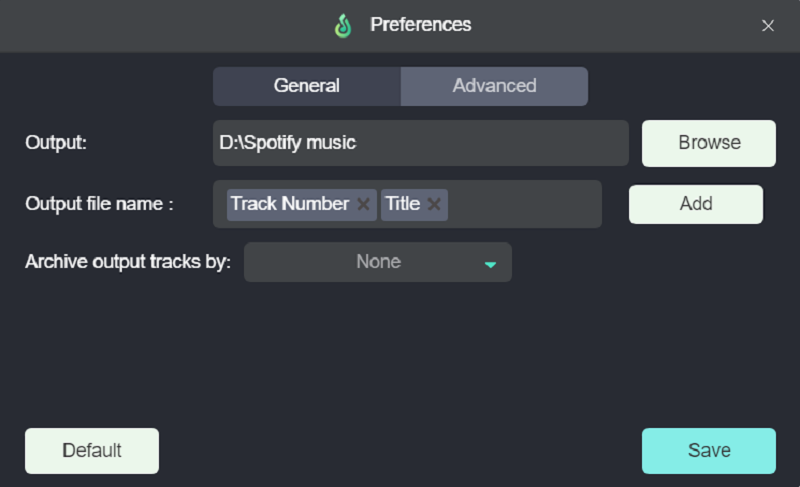
Étape 4. Commencez à télécharger de la musique depuis Spotify
Lorsque tous les réglages sont terminés, vous pouvez cliquer sur le Convertir tout bouton pour télécharger de la musique Spotify en masse. Pendant le processus, vous pouvez cliquer sur les boutons d'arrêt et de redémarrage pour contrôler le processus.
Une fois terminé, vous pouvez afficher l'historique des téléchargements sous l'onglet Fini section et appuyez sur le Afficher le fichier de sortie bouton pour accéder à la musique téléchargée.

Avec le lecteur de musique fourni par MuConvert Spotify Music Converter, vous pouvez même lire des chansons Spotify en cliquant sur le bouton de lecture à côté des chansons.

Conclusion
En résumé, HitPaw Spotify Music Converter est utile mais pas technique. Si les fonctions encombrées et les opérations fastidieuses ne vous dérangent pas, vous pouvez choisir HitPaw Spotify Music Converter. Mais si vous voulez un convertisseur Spotify spécialisé, Convertisseur de musique Spotify MuConvert sera à la hauteur de vous. Essayez-le et vous trouverez assez facile d'écouter de la musique Spotify sur plusieurs lecteurs MP3 à la maison ou en déplacement.
Convertir Spotify Music en MP3 en 320kbps
Faites glisser et déposez pour convertir facilement les chansons, albums, listes de lecture et podcasts Spotify en MP3.











